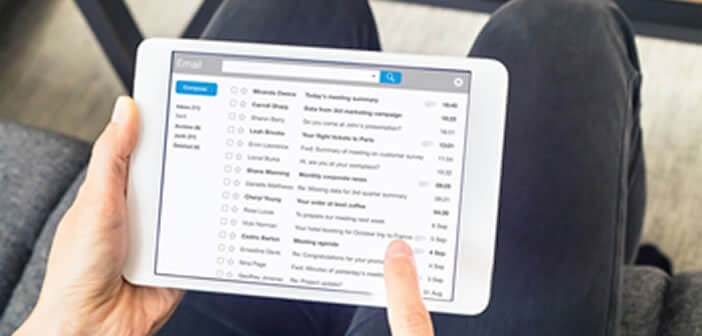Votre boite Gmail déborde de sollicitations commerciales et de messages sans intérêts. Vous aimeriez pouvoir mettre en sourdine tous ces gens agaçants ? Dans ce guide vous apprendrez à bloquer les mails d’une entreprise ou d’une personne en moins de 10 secondes.
Comment paramétrer l’option bloquer un expéditeur sur Gmail
Les filtres anti-spams n’offrent pas une protection efficace contre les courriers non sollicités. Ces dispositifs laissent passer tout un tas d’e-mails indésirables. Publicités, démarcheurs commerciaux ou messages d’amis éloignés, on reçoit très vite des centaines de courriels par jour.
En dépit des progrès technologiques réalisés ces dernières années, les mails continuent à poser des problèmes à la plupart d’entre nous. Il suffit de questionner son entourage pour réaliser combien la gestion des mails indésirables est problématique.
Fort heureusement pour vous, voici une solution pour retrouver la paix avec sa boite mail. L’astuce révélée ici vous permettra de nettoyer votre boite de réception et de mettre un terme définitif aux messages qui ne présente aucun intérêt. Attention cette astuce fonctionne uniquement avec les adresses de type Gmail.
Bloquer des adresses électroniques spécifiques
On connait tous une ou plusieurs personnes agaçantes (un ex-collègue, un vieil ami, une vague connaissance) qui n’hésitent pas à encombrer notre boite mail avec des messages qu’on ne lit jamais. Comme vous ne pouvez pas changer d’adresse mail, Gmail propose une nouvelle fonctionnalité capable de bloquer les messages de certains expéditeurs. Ce dispositif était attendu depuis longtemps.
- Lancez le navigateur web de votre ordinateur
- Ouvrez la page Gmail
- Entrez votre adresse mail et le mot de passe utilisé avec ce compte
- Recherchez dans votre boite, un courrier électronique de la personne ou de l’entreprise que vous souhaitez bloquer
- Ouvrez le message
- Cliquez sur l’icône en forme d’une flèche orientée vers le bas pour ouvrir le menu des options. Cette dernière se trouve placé à droite de l’adresse mail de votre correspondant. Sur cette interface Gmail il s’agit d’une icône formée de 3 points alignés horizontalement
- Sélectionner l’option Bloquer suivi du nom de votre interlocuteur. Cette option se trouve au milieu de la liste
Désormais les messages de cette personne ou de cette entreprise seront automatiquement placés dans la boite spam de votre compte Gmail. A la différence des courriels qui s’autodétruisent, vous ne le verrez donc jamais. Bien évidemment vous pourrez réactiver quand vous le souhaitez cette adresse mail.
Il convient de noter qu’un grand nombre d’utilisateurs de Gmail ne disposent d’un ordinateur. Si vous faîtes partie de ces personnes, rassurez-vous il existe une méthode pour bloquer les expéditeurs directement depuis son smartphone.
- Lancez l’application Gmail
- Recherchez un message de la personne qui vous importune avec ces courriels
- Ouvrez son mail
- Cliquez sur l’icône option (3 points alignés verticalement) placé à droite de la flèche répondre
- Cliquer sur Bloquer
Comment débloquer une adresse mail
Les mails font désormais partie intégrante de nos vies. Ils peuvent être aussi bien utilisé dans un cadre professionnel que privé. Malheureusement certaines personnes profitent de la facilité d’envois pour inonder les boites de messages en tout-genre. Certains n’hésitent pas à programmer à l’avance leurs mails.
Comme nous venons de le voir Gmail a aouté une option permettant de bloquer n’importe quel expéditeur sans que celui ne se rende compte. Mais voilà au bout de quelques jours il se peut très bien que vous changiez d’avis. Voici la procédure pour débloquer les adresses précédemment filtrées.
- Cliquez sur l’icône Paramètres (engrenage) en haut à droite de la boite de réception
- Sélectionnez l’option Paramètres
- Cliquez sur Filtres et adresses bloquées
- Repérez la ligne de l’expéditeur que vous souhaitez réactiver
- Cliquez sur le bouton débloquer placé à droite de son adresse mail